


È possibile stampare con facilità le foto preferite.
È anche possibile stampare documenti (file PDF) creati in My Image Garden.
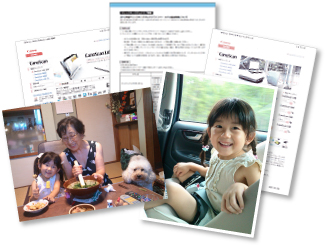
Assicurarsi di avere acceso la stampante.
Fare clic su Stampa (Print).
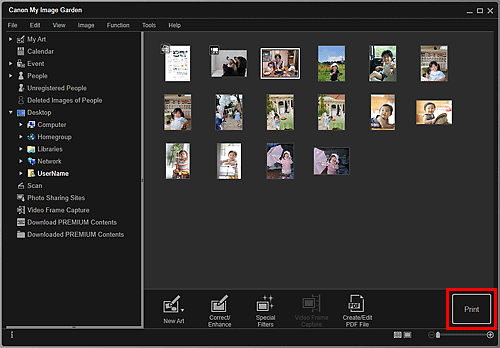
Viene visualizzata la finestra di dialogo delle impostazioni di stampa.
La schermata è un esempio di stampa dalla vista Cartella.
 Nota
NotaQuando si stampa un file PDF protetto da password, è necessario immettere la password.
Impostare il numero di copie da stampare, la stampante, la carta da utilizzare e così via.
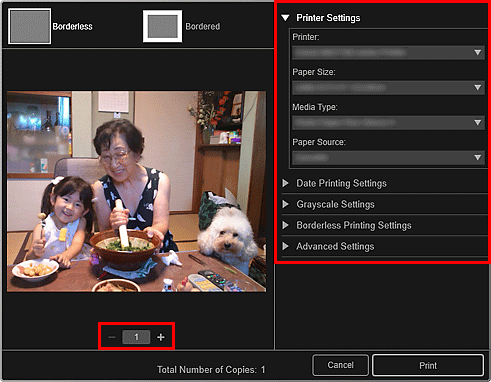
 Nota
NotaPer ulteriori informazioni sulla finestra di dialogo delle impostazioni di stampa, consultare "Finestra di dialogo delle impostazioni di stampa".
Caricare la carta.
Fare clic su Stampa (Print).
 Importante
ImportanteQuando si stampano contemporaneamente molte immagini ad alta risoluzione, la stampa potrebbe interrompersi.
Quando si stampa un layout con bordo, i margini sinistro e destro o superiore e inferiore possono risultare più larghi degli altri.
 Nota
NotaÈ possibile correggere o migliorare le immagini prima di stamparle.
Con il tempo i colori possono sbiadirsi se la carta stampata viene abbandonata per un lungo periodo di tempo.
Dopo la stampa, far asciugare adeguatamente la carta, evitare temperature e umidità elevate e anche la luce diretta del sole; conservare o esporre i fogli all'interno a temperatura ambiente e a valori normali di umidità.
Per evitare l'esposizione diretta all'aria, si consiglia di conservare i fogli in album, copertine di plastica, cornici fotografiche e così via.
Inizio pagina |